JPG امیجز کو آن لائن ضم کرنے کا ایک تیز اور آسان عمل۔
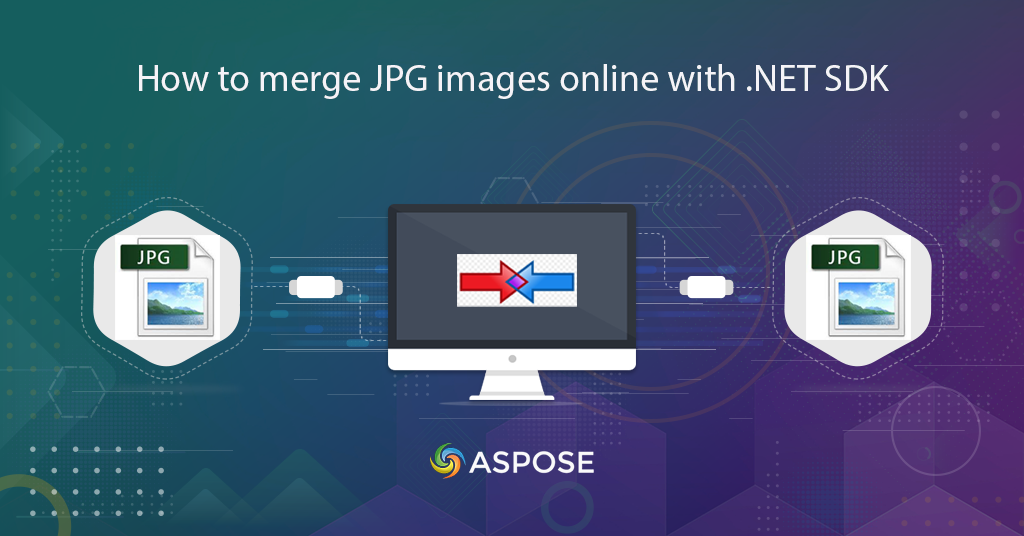
JPG امیجز کو ضم کریں | .NET ایپلیکیشن میں JPG صلاحیتوں کو ضم کریں۔
راسٹر امیج فارمیٹس (JPG, PNG, GIF, PNG, وغیرہ) تصویری ڈیٹا شیئرنگ کے مقبول فارمیٹس ہیں۔ زیادہ تر امیجنگ ڈیوائسز بشمول جدید ڈیجیٹل کیمرے اور موبائل فون براہ راست ان فارمیٹس میں سے ایک میں آؤٹ پٹ تیار کرتے ہیں۔ ہر تصویر کو الگ سے محفوظ کیا جاتا ہے اور معلومات کے اشتراک کے نقطہ نظر سے اسے صارفین کے درمیان شیئر کیا جاتا ہے۔ تاہم، ہمیں متعدد تصاویر کو ایک ساتھ شیئر کرنے یا متعلقہ تصاویر کو یکجا کرنے اور انہیں ایک راسٹر امیج کے طور پر شیئر کرنے کی ضرورت پڑ سکتی ہے۔ اس مقصد کے لیے کمرشل سافٹ ویئر دستیاب ہیں لیکن ان کی تنصیب اور لائسنسنگ کے اخراجات ہوتے ہیں۔
لہذا اگر آپ کی واحد ضرورت JPG امیجز کو ضم کرنا ہے، تو پھر سافٹ ویئر کنفیگریشن پر اتنا وقت کیوں خرچ کریں اور ایک ہی آپریشن کے لیے پورے لائسنسنگ کی اضافی قیمت ادا کریں۔ اس کے علاوہ، زیادہ تر ایپلیکیشنز ڈیسک ٹاپ سسٹمز کے لیے دستیاب ہیں، اور اگر آپ کو موبائل ڈیوائسز پر آپریشن کرنے کی ضرورت ہو، تو یہ کافی پیچیدہ ہو جاتا ہے۔ لہذا، پلیٹ فارم سے آزاد حل تیار کرنے کے لیے جو صارف کو مستقل تجربہ فراہم کرے، Cloud REST API ایک قابل عمل طریقہ ہے۔ اس مضمون میں، ہم مزید تفصیل پر بات کرنے جا رہے ہیں کہ C# REST API کا استعمال کرتے ہوئے JPG انضمام کو کیسے انجام دیا جائے۔
معلومات: Aspose نے حال ہی میں ایک Collage app تیار کیا ہے جو آپ کو JPG تصاویر کو ضم کرنے یا گرڈ پر آن لائن تصاویر کو یکجا کرنے کی اجازت دیتا ہے۔
پی ڈی ایف کنورژن API
Aspose دستاویزات کی پروسیسنگ APIs کی بہتات پیش کرتا ہے اور Aspose.PDF Cloud ایک سرکردہ APIs میں سے ایک ہے جو PDF دستاویزات کو بنانے کے ساتھ ساتھ ہیرا پھیری کرنے کی صلاحیتیں فراہم کرتا ہے۔ C# .NET استعمال کرنے والے پروگرامرز کی سہولت کے لیے، ہم نے Aspose.PDF Cloud SDK for .NET بنایا ہے جو کلاؤڈ API کے ارد گرد ایک ریپر ہے۔ SDK استعمال کرنے کے لیے، پہلا قدم اسے سسٹم پر انسٹال کرنا ہے۔ SDK NuGet اور GitHub پر دستیاب ہے۔
براہ کرم NuGet سے SDK انسٹال کرنے کے لیے ٹرمینل پر درج ذیل کمانڈ پر عمل کریں۔
Install-Package Aspose.Pdf-Cloud
آپ [Aspose.Cloud SDKs کو کیسے انسٹال کریں11 کے بارے میں مزید تفصیلات کے لیے درج ذیل لنک پر جانے پر غور کر سکتے ہیں۔
تاہم، آگے بڑھنے سے پہلے، پہلا مرحلہ [Aspose.Cloud ڈیش بورڈ] پر جا کر ایک اکاؤنٹ بنانا ہے۔ اگر آپ کے پاس GitHub یا Google اکاؤنٹ ہے، تو بس سائن اپ کریں۔ بصورت دیگر، ایک نیا اکاؤنٹ بنائیں بٹن پر کلک کریں اور مطلوبہ معلومات فراہم کریں۔ اب اسناد کا استعمال کرتے ہوئے ڈیش بورڈ میں لاگ ان کریں اور ڈیش بورڈ سے ایپلی کیشنز سیکشن کو پھیلائیں اور کلائنٹ آئی ڈی اور کلائنٹ سیکرٹ کی تفصیلات دیکھنے کے لیے نیچے کلائنٹ اسناد سیکشن کی طرف سکرول کریں۔
JPG کو C# میں ضم کریں
Aspose.PDF کلاؤڈ خالی پی ڈی ایف بنائیں، پی ڈی ایف دستاویز میں ایک نئی تصویر شامل کریں، اور دستاویزی صفحات کو تصویری شکل میں تبدیل کرنا کو صلاحیتیں فراہم کرتا ہے۔ لہذا JPG کو آن لائن ضم کرنے کے لیے، براہ کرم نیچے دی گئی ہدایات پر عمل کریں۔
- سب سے پہلے، ClientID پاس کرتے ہوئے PdfApi کا ایک آبجیکٹ بنائیں اور ClientSecret تفصیلات دلیلیں ہیں۔
- دوسرا، خالی پی ڈی ایف دستاویز بنانے کے لیے PdfApi کلاس کے PutCreateDocument(…) طریقہ کو کال کریں۔
- اب PostInsertImage(..) طریقہ کو کال کریں جو پی ڈی ایف فائل کا نام، پیج نمبر، XY کوآرڈینیٹس، اور تصویری فائل کا نام بطور دلیل لیتا ہے۔
- مزید تصاویر شامل کرنے کے لیے طریقہ کو دہرائیں۔
- آخر میں، PDF فائلوں کو JPEG امیجز میں تبدیل کرنے اور آؤٹ پٹ کو کلاؤڈ اسٹوریج میں محفوظ کرنے کے لیے PutPageConvertToJpeg(…) طریقہ کو کال کریں۔
string clientID = "718e4235-8866-4ebe-bff4-f5a14a4b6466"; // Get ClientID from https://dashboard.aspose.cloud/
string clientSecret = "388e864b819d8b067a8b1cb625a2ea8e"; // Get CLientSecret from https://dashboard.aspose.cloud/
// پی ڈی ایف بنانے کے لیے فائل کا نام
String fileName = "input.pdf";
// PdfApi کی ایک مثال بنائیں
PdfApi pdfApi = new PdfApi(clientSecret, clientID);
// خالی پی ڈی ایف فائل بنانے کے لیے Aspose.PDF Cloud SDK API کو طلب کریں۔
DocumentResponse apiResponse = pdfApi.PutCreateDocument(fileName);
// پی ڈی ایف فائل کا صفحہ نمبر
int pageNumber = 1;
// مخصوص کوارڈنیٹس پر پی ڈی ایف میں پہلی تصویر داخل کریں۔
// کوارڈنیٹس نیچے سے بائیں سے اوپر سے دائیں تک پوائنٹ میں ہیں۔
pdfApi.PostInsertImage(fileName, pageNumber, 10, 850, 310, 650, "Flower-Backgrounds.jpg");
// پی ڈی ایف میں مخصوص کوارڈنیٹس پر دوسری تصویر داخل کریں۔
pdfApi.PostInsertImage(fileName, pageNumber, 320, 850, 600, 650, "png-vs-jpeg.jpg");
// پی ڈی ایف میں مخصوص کوارڈنیٹس پر تیسری تصویر داخل کریں۔
pdfApi.PostInsertImage(fileName, pageNumber, 10, 620, 310, 420, "purple_flowers_201054.jpg");
// چوتھی تصویر پی ڈی ایف میں مخصوص کوارڈنیٹس پر داخل کریں۔
pdfApi.PostInsertImage(fileName, pageNumber, 320, 620, 600, 420, "Forest.jpg");
// پی ڈی ایف فائل کو جے پی ای جی فارمیٹ میں تبدیل کریں اور کلاؤڈ اسٹوریج پر محفوظ کریں۔
var finalResponse = pdfApi.PutPageConvertToJpeg(fileName,pageNumber,"FinalConverted.jpeg");
if (finalResponse != null && finalResponse.Status.Equals("OK"))
{
Console.WriteLine("PDF Converted to JPEG, Done!");
Console.ReadKey();
}
CURL کمانڈ کا استعمال کرتے ہوئے JPG کو یکجا کریں۔
سی آر ایل کمانڈز کسی بھی پلیٹ فارم پر کمانڈ پرامپٹ کے ذریعے REST APIs تک رسائی حاصل کرنے کا ایک دلچسپ اور آسان طریقہ ہیں اور وہ ایک ہی مستقل تجربہ فراہم کرتے ہیں۔ لہذا ہم CURL کمانڈز کے ذریعے JPEG انضمام کی فعالیت حاصل کر سکتے ہیں۔
cURL کمانڈز کو استعمال کرنے کے لیے، پہلا قدم JWT ایکسیس ٹوکن بنانا ہے۔ مطلوبہ ٹوکن بنانے کے لیے درج ذیل کمانڈ کا استعمال کریں۔ مزید معلومات کے لیے، براہ کرم ملاحظہ کریں کلائنٹ آئی ڈی اور کلائنٹ سیکرٹ کلید کا استعمال کرتے ہوئے JWT ٹوکن کیسے حاصل کریں۔
curl -v "https://api.aspose.cloud/connect/token" \
-X POST \
-d "grant_type=client_credentials&client_id=718e4235-8866-4ebe-bff4-f5a14a4b6466&client_secret=388e864b819d8b067a8b1cb625a2ea8e" \
-H "Content-Type: application/x-www-form-urlencoded" \
-H "Accept: application/json"
اگلا مرحلہ ایک خالی پی ڈی ایف دستاویز بنانا ہے۔
curl -X PUT "https://api.aspose.cloud/v3.0/pdf/Sample.pdf" \
-H "accept: application/json" \
-H "authorization: Bearer <JWT Token>"
curl -X POST "https://api.aspose.cloud/v3.0/pdf/Sample.pdf/pages/1/images?llx=10&lly=850&urx=310&ury=650&imageFilePath=Flower-Backgrounds.jpg" \
-H "accept: application/json" \
-H "authorization: Bearer <JWT Token>" \
-H "Content-Type: multipart/form-data" \
-d {"image":{}}
مختلف نقاط کے ساتھ دیگر تصاویر داخل کرنے کے لیے اسی مرحلے کو دہرائیں۔ آخر میں، مندرجہ ذیل کمانڈ کا استعمال کرتے ہوئے پی ڈی ایف فائل کو امیج فارمیٹ میں تبدیل کریں۔
curl -X PUT "https://api.aspose.cloud/v3.0/pdf/Sample.pdf/pages/1/convert/jpeg?outPath=output.jpeg&width=0&height=0" \
-H "accept: application/json" \
-H "authorization: Bearer <JWT Token>" \
نمونہ پی ڈی ایف اور نتیجے میں تیار کردہ تصویر ذیل میں منسلک ہے۔
نتیجہ
اس مضمون میں JPG انضمام کے آپریشن کو آن لائن انجام دینے کے طریقوں/تفصیلات کی وضاحت کی گئی ہے۔ ہم نے CURL کمانڈز کا استعمال کرتے ہوئے JPG امیجز کو یکجا کرنے کی تفصیلات بھی سیکھی ہیں۔ اب مذکورہ خصوصیات کے علاوہ، API دیگر حیرت انگیز خصوصیات کو بھی انجام دینے کے قابل ہے اور ان کی تفصیلات Aspose.PDF Cloud Features اور Overview سیکشنز میں دیکھی جا سکتی ہیں۔
API استعمال کرنے کے دوران اگر آپ کو کوئی مسئلہ درپیش ہو تو، براہ کرم بلا جھجک [مفت پروڈکٹ سپورٹ فورم25 سے رابطہ کریں۔ ہم معلومات کے لیے درج ذیل بلاگز پر جانے کی بھی تجویز کرتے ہیں۔